Dok se druge tvrtke bore da ostanu na životu, Zoom je onaj koji napreduje tijekom karantene. Zahvaljujući ovoj aplikaciji, možete vidjeti i razgovarati sa svojom obitelji i prijateljima te provesti neko digitalno vrijeme s njima.
No, što ako usred sastanka trebate s nekim podijeliti svoj ekran? Dijeljenje zaslona na Zoomu je jednostavno, ali za one koji tek upoznaju aplikaciju, to je nešto što ćete htjeti znati učiniti.
Kako podijeliti svoj zaslon u Zoomu – Android
Izgled Zoom će morati ići ovisno o uređaju koji koristite. Ako koristite Zoom na svom Android uređaju, možete podijeliti svoj zaslon dodirom na Gumb za dijeljenje na nosaču (nepotpuni kvadrat sa strelicom usmjerenom prema gore).
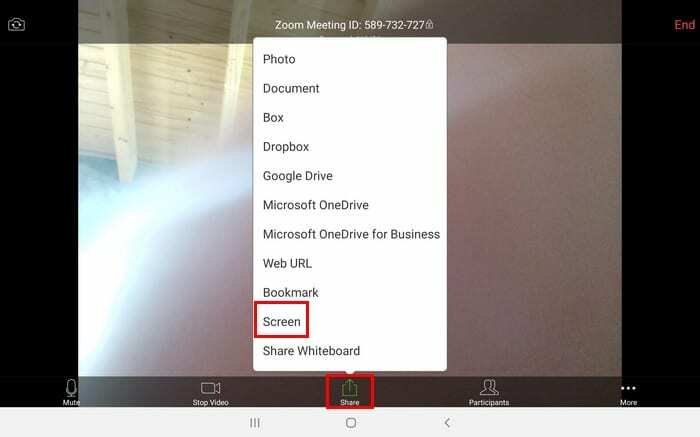
Kada počnete dijeliti svoj zaslon, dijelit ćete cijeli zaslon. Ne postoji način da podijelite samo dio svog zaslona. Na Androidu postoji način korištenja bilješki tijekom procesa dijeljenja zaslona.
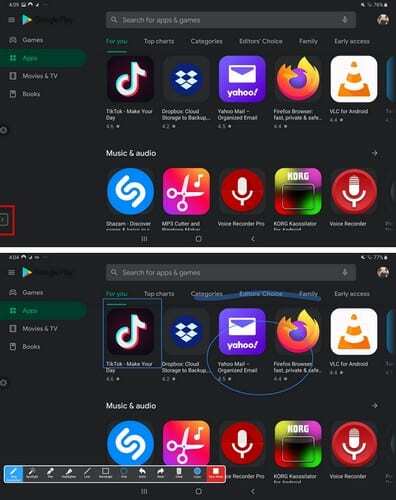
U donjem lijevom kutu nalazit će se strelica koja pokazuje desno - dodirnite opcija strelice, a zatim slijedi opcija zabilješke to je ikona olovke.
Ovo je sjajan način za isticanje stvari, tako da ga je lakše pronaći za sve ostale. Možete birati između opcija kao što su:
- Reflektor
- Olovka
- Highlighter
- Crta
- Pravokutnik
- ovalan
- Poništi
- Ponovi
- Čisto
Kako prestati dijeliti svoj Zoom zaslon na Androidu
Kada vam je dosta dijeljenja, dodirnite crveno Prestani dijeliti opcija koja će se nalaziti u donjem lijevom kutu. Pritiskom na ovu opciju bit ćete vraćeni na video konferenciju.
Kako podijeliti svoj zaslon na Zoomu za iOS
Za iOS uređaj, opcija dijeljenja bit će na vrhu jer će imati novu riječ. Kod iOS-a se bira izbor Dijelite sadržaj umjesto samo Dijeli.
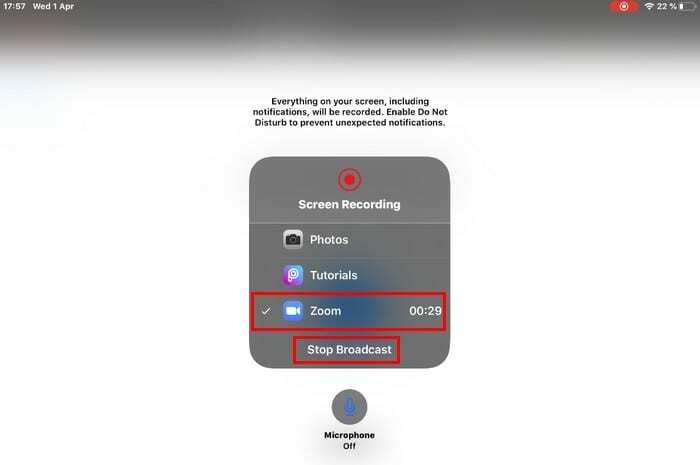
Opcija Zaslon bit će prva na popisu. Ono što će biti drugačije na iOS-u je da će vam Zoom dati do znanja da ćete započeti emitiranje i da će sve na vašem zaslonu biti snimljeno dok ne završite emitiranje.
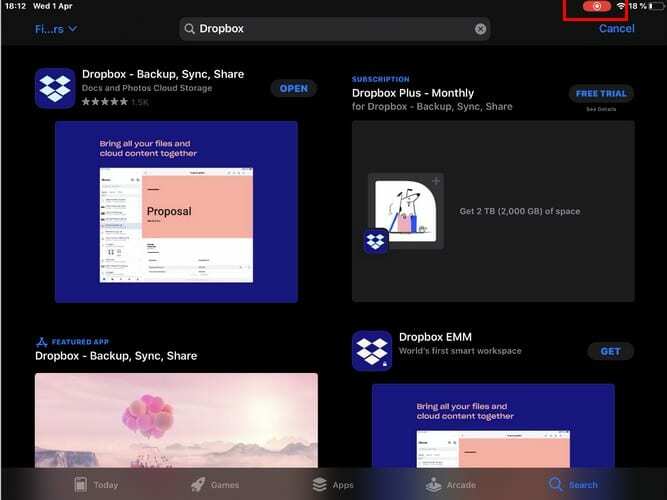
Kako prestati dijeliti svoj zaslon zumiranja – iOS
Kada ste spremni prestati dijeliti svoj zaslon, dodirnite crvenu ikonu snimanja na vrhu. Vidjet ćete poruku koja vas pita želite li zaustaviti emitiranje zaslona. Za razliku od Androida, u iOS-u nećete vidjeti opciju zabilješke.
Kako podijeliti svoj zaslon na Zoomu za Windows
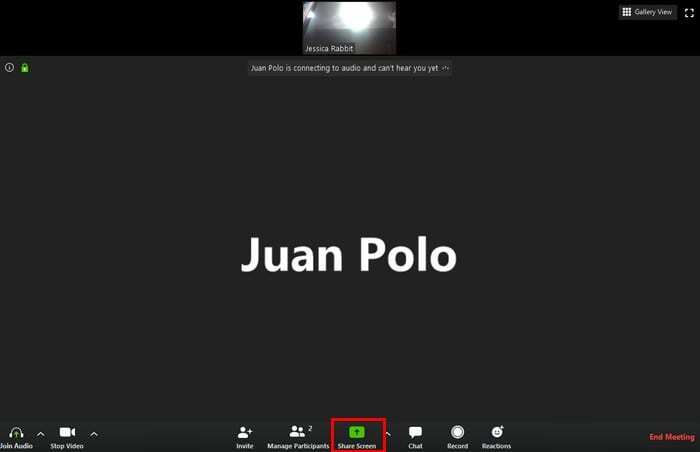
Da biste podijelili svoj zaslon na svom Windows računalu, kliknite na zelenu opciju Dijeli zaslon pri dnu. Pojavit će se novi prozor s raznim opcijama za dijeljenje.
Na primjer, možete dijeliti zaslon računala (ako želite uključiti audio, kliknite na opciju dijeljenja zvuka računala u donjem lijevom kutu). Ostale opcije dijeljenja uključuju:
- Bijela ploča
- Program koji ste otvorili na zaslonu vašeg iPhonea/iPada (morat ćete instalirati dodatak koji će vam Zoom osigurati).
Kliknite karticu Napredno i vidjet ćete više opcija dijeljenja kao što su:
- Dio zaslona
- Samo glazba ili zvuk računala
- Sadržaj druge kamere
Kako dijeliti zaslon svog iPada/iPhonea iz sustava Windows na Zoomu
Mogli biste koristiti Zoom sa svog Windows računala, ali još uvijek je moguće dijeliti zaslon svog iPada/iPhonea. Podijelite svoj zaslon kao i prije i kliknite na Napredna tab.
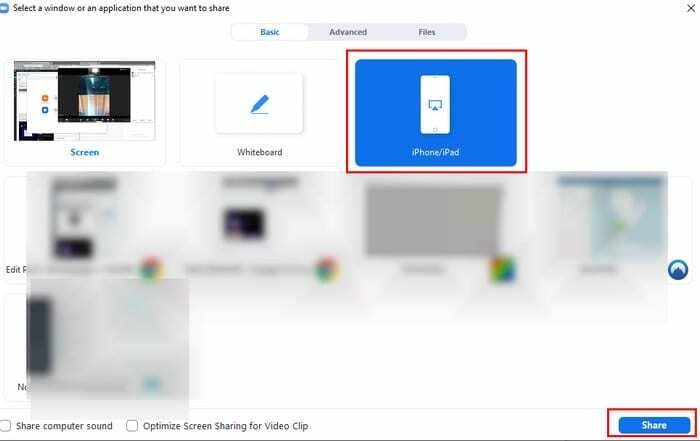
Kliknite na opciju iPhone/iPad, a zatim na plavi gumb Dijeli na dnu. Na zaslonu ćete vidjeti neke upute za:
- Povežite svoj iPhone ili iPad s omogućenom WiFi mrežom
- Omogućite zrcaljenje zaslona na vašem iPadu/iPhoneu
- Dodirnite opciju koja kaže Zoom i vaše ime
Kako prestati dijeliti zaslon na Zoomu za Windows

Da biste zaustavili dijeljenje, postavite pokazivač na ID sastanka pri vrhu zaslona. Opcija Zaustavi dijeljenje bit će istaknuta crvenom bojom, samo kliknite na nju da prestanete dijeliti svoj prikaz.
Odmah iznad opcije Zaustavi dijeljenje vidjet ćete i opciju za pauziranje dijeljenja ili potpuno pokretanje novog dijeljenja.
Zaključak
Kao što vidite, dijeljenje vašeg Zoom zaslona na raznim platformama je lijepo i jednostavno. Ovisno o platformi koju koristite ovisit će o dostupnim značajkama, ali barem možete dijeliti svoj zaslon. S kim dijelite svoj ekran? Javite mi u komentarima ispod.